ビットマップ ファイルまたは手続き型マップを使用して、方向マテリアル コンポーネントを制御できます。方向は異方性反射ハイライトの位置を制御します。方向マップを使用すると、ハイライトの位置が変わります。
マップでの黒と白の値にはほとんど効果がありませんが、ノイズやフォールオフなどの高パーセンテージのグレースケール値とのマップは非常に効果的である場合があります。方向とバンプの値に対して同じマップを使用して、効果的な結果を達成することもできます。
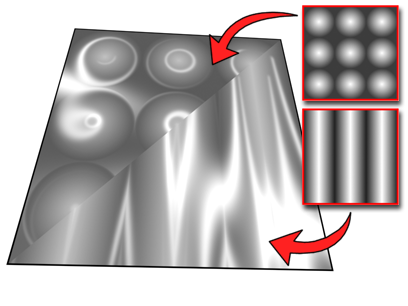
異方性反射方向の使用
[マップ](Maps)ロールアウトで方向マップの[量](Amount)の値を減らすとマップの効果は減少し、[基本パラメータ](Basic Parameters)ロールアウトの[方向](Orientation)の値の効果が大きくなります。[量](Amount)の値が 0 パーセントのとき、マップはまったく使用されません。
異方性反射の場合と同様、方向マップでも鏡面反射光レベルをかなり高くして光沢もかなり低くしなければ、それほど効果が表れません。
ヒント: 異方性反射と方向のコントロールに同じマップを使用すると、異方性反射ハイライトを的確に制御できます。レイトレース マテリアルまたは標準マテリアルの[マップ](Maps)ロールアウトでは、[マップ](Map) ボタンをドラッグ アンド ドロップできます。[スレート マテリアル エディタ(Slate Material Editor)]では、両方のコンポーネントに 1 つのマップ ノードをワイヤリングできます。
操作方法
方向マップを使用するには:
- [方向](Orientation)の[マップ タイプ](Map)ボタンをクリックします。
3ds Max はマテリアル/マップ ブラウザを開きます。
- マップの種類のリストからビットマップを選択し、[OK]をクリックします。
マップの種類として[ビットマップ](Bitmap)を選択した場合は、3ds Max のファイル ダイアログ ボックスが開き、イメージ ファイルを選択できるようになります。
- マップ コントロールを使用してマップを設定します。
代わりに、![]() スレート マテリアル エディタを使用して方向(または異方性反射角度)コンポーネントにマップ ノードをワイヤリングできます。
スレート マテリアル エディタを使用して方向(または異方性反射角度)コンポーネントにマップ ノードをワイヤリングできます。